Snimanje videozapisa
Značajke kreativnih filtara
-
Dream/
Sanjivo
Stvara mekan, sanjiv i nadzemaljski ugođaj. Daje videozapisu mekan ukupni izgled, zamućenjem periferije zaslona. Možete prilagoditi zamućena područja duž rubova zaslona.
-
Old Movies /
Stari filmovi
Stvara ugođaj starog filma dodavanjem efekata trzanja, ogrebotina i titranja snimci. Gornji i donji dio zaslona je crn. Efekte trzanja i ogrebotina možete mijenjati podešavanjem efekata filtra.
-
Memory/
Uspomena
Stvara ugođaj prisjećanja na davni događaj. Daje videozapisu mekan ukupni izgled, smanjujući svjetlinu periferije zaslona. Možete promijeniti ukupno zasićenje i tamna područja na rubovima zaslona prilagodbom filtarskog efekt.
-
Dramatic B&W /
Dramatično c-b
Stvara ugođaj dramatičnog realizma visokim kontrastom crne i bijele. Možete podesiti efekt zrnatosti i crno-bijele snimke.
-
Miniature effect movies /
Videozapisi s efektom Miniature
Možete snimati videozapise s efektom minijature (diorama). Odaberite brzinu reprodukcije i snimajte.
Snimanje prema zadanim postavkama zadržat će izoštrenost središta kadra.
Za pomak izoštrenog područja (okvira scene) pogledajte Podešavanje efekta minijature. Kao područje autofokusa koristi se 1-point AF / AF u jednoj točki. Savjetujemo snimanje uz točku AF-a poravnatu s okvirom scene. Točka autofokusa i okvir scene su skriveni tijekom snimanja.
Podesite brzinu reprodukcije na [5x], [10x] ili [20x] prije snimanja.
Brzina i vrijeme reprodukcije (za 1-minutni videozapis)
| Brzina | Vrijeme reprodukcije |
|---|---|
| 5x | Pribl. 12 s |
| 10x | Pribl. 6 s |
| 20x | Pribl. 3 s |
Podešavanje efekta minijature
-
Pomaknite okvir scene.
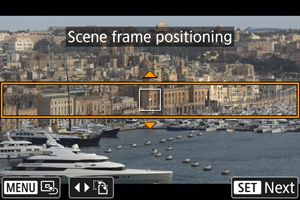
- S pomoću okvira scene podesite područje koje će biti izoštreno.
- Kako bi okvir scene bio pomičan (prikazan narančasto), pritisnite tipku
ili dodirnite [
] u donjem desnom kutu zaslona. Dodirom na [
] možete također prebacivati između okomite i vodoravne orijentacije okvira scene. Orijentacija okvira scene također se može prebaciti iz vodoravne orijentacije pritiskom tipaka
i iz okomite orijentacije tipkama
.
- Za pomak okvira scene upotrijebite kotačić
ili tipke
. Za ponovno centriranje okvira scene pritisnite tipku
.
- Pritisnite
kako biste potvrdili položaj okvira scene i omogućili kretanje točke AF-a, koja postaje narančasta.
-
Po potrebi pomaknite točku autofokusa i snimite videozapis.
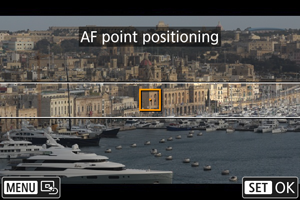
- Kotačićem
ili tipkama
pomaknite točku autofokusa na dio koji želite izoštriti.
- Savjetujemo snimanje uz točku AF-a poravnatu s okvirom scene.
- Za vraćanje točke autofokusa u središte kadra pritisnite tipku
.
- Za potvrdu položaja točke autofokusa pritisnite
.
- Kotačićem
Napomena
- Za prebacivanje s pomicanja točke autofokusa na pomicanje okvira scene pritisnite tipku
nakon
.